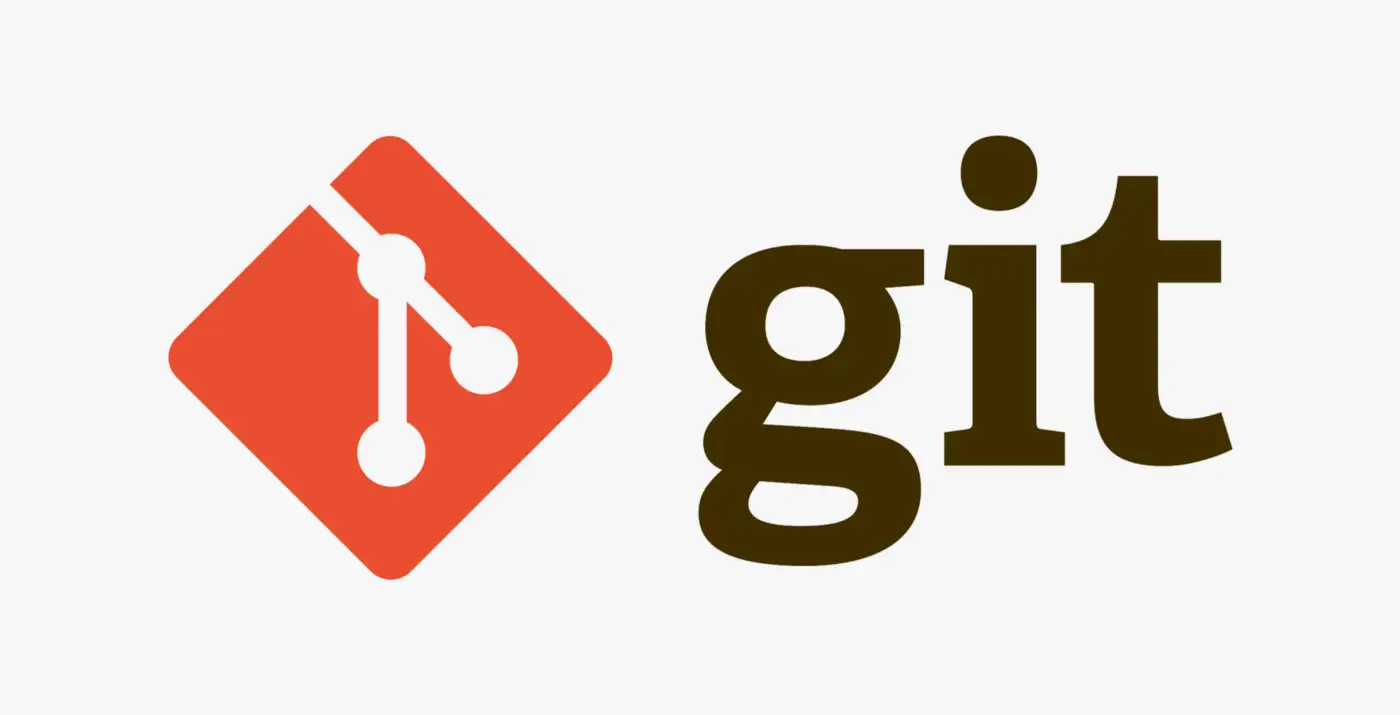
Git常用命令
2022-07-19 18:04:01
2025-12-11 19:51:44
language
几个专用名词的译名如下: Workspace:
工作区 Index / Stage:
暂存区 Repository:
仓库区(或本地仓库) Remote:远程仓库一、新建代码库
在当前目录新建一个Git代码库
language
git init新建一个目录,将其初始化为Git代码库
language
git init [project-name]下载一个项目和它的整个代码历史
language
git clone [url]二、配置
Git的设置文件为.gitconfig,它可以在用户主目录下(全局配置),也可以在项目目录下(项目配置)
显示当前的Git配置
language
git config --list编辑Git配置文件
language
git config -e [--global]设置提交代码时的用户信息
language
git config [--global] user.name "[name]"
git config [--global] user.email "[email address]"颜色设置
language
git config --global color.ui true # git status等命令自动着色
git config --global color.status auto
git config --global color.diff auto
git config --global color.branch auto
git config --global color.interactive auto
git config --global --unset http.proxy # remove proxy configuration on git三、增加/删除文件
添加指定文件到暂存区
language
git add [file1] [file2] ...添加指定目录到暂存区,包括子目录
language
git add [dir]添加当前目录的所有文件到暂存区
language
git add .添加每个变化前,都会要求确认
对于同一个文件的多处变化,可以实现分次提交
language
git add -p删除工作区文件,并且将这次删除放入暂存区
language
git rm [file1] [file2] ...停止追踪指定文件,但该文件会保留在工作区
language
git rm --cached [file]改名文件,并且将这个改名放入暂存区
language
git mv [file-original] [file-renamed]四、代码提交
提交暂存区到仓库区
language
git commit -m [message]提交暂存区的指定文件到仓库区
language
git commit [file1] [file2] ... -m [message]提交工作区自上次commit之后的变化,直接到仓库区
language
git commit -a提交时显示所有diff信息
language
git commit -v将add和commit合为一步
language
git commit -am 'message'使用一次新的commit,替代上一次提交
如果代码没有任何新变化,则用来改写上一次commit的提交信息
language
git commit --amend -m [message]重做上一次commit,并包括指定文件的新变化
language
git commit --amend [file1] [file2] ...(创建反向commit)
language
git revert [commit]五、分支
刷新分支
language
git remote update origin --prune列出所有本地分支
language
git branch列出所有远程分支
language
git branch -r列出所有本地分支和远程分支
language
git branch -a新建一个分支,但依然停留在当前分支
language
git branch [branch-name]
新建一个分支,并切换到该分支
language
git checkout -b [branch]新建一个分支,指向指定commit
language
git branch [branch] [commit]新建一个分支,与指定的远程分支建立追踪关系
language
git branch --track [branch] [remote-branch]切换到指定分支,并更新工作区
language
git checkout [branch-name]切换到上一个分支
language
git checkout -建立追踪关系,在现有分支与指定的远程分支之间
language
git branch --set-upstream [branch] [remote-branch]合并指定分支到当前分支
language
git merge [branch]选择一个commit,合并进当前分支
language
git cherry-pick [commit]删除分支
language
git branch -D [branch-name]
删除远程分支
language
git push origin --delete [branch-name]
git branch -dr [remote/branch]删除了远程仓库不存在的分支
language
git remote prune origin检出版本v2.0
language
git checkout v2.0从远程分支develop创建新本地分支devel并检出
language
git checkout -b devel origin/develop
检出head版本的README文件(可用于修改错误回退)
language
git checkout -- README 六、标签
列出所有tag
language
git tag
新建一个tag在当前commit
language
git tag [tag]新建一个tag在指定commit
language
git tag [tag] [commit]删除本地tag
language
git tag -d [tag]删除远程tag
language
git push origin :refs/tags/[tagName]查看tag信息
language
git show [tag]提交指定tag
language
git push [remote] [tag]提交所有tag
language
git push [remote] --tags新建一个分支,指向某个tag
language
git checkout -b [branch] [tag]七、查看信息
显示有变更的文件
language
git status显示当前分支的版本历史
language
git log显示commit历史,以及每次commit发生变更的文件
language
git log --stat搜索提交历史,根据关键词
language
git log -S [keyword]
显示某个commit之后的所有变动,每个commit占据一行
language
git log [tag] HEAD --pretty=format:%s显示某个commit之后的所有变动,其"提交说明"必须符合搜索条件
language
git log [tag] HEAD --grep feature显示某个文件的版本历史,包括文件改名
language
git log --follow [file]
language
git whatchanged [file]显示指定文件相关的每一次diff
language
git log -p [file]显示过去5次提交
language
git log -5 --pretty --oneline显示所有提交过的用户,按提交次数排序
language
git shortlog -sn显示指定文件是什么人在什么时间修改过
language
git blame [file]显示暂存区和工作区的差异
language
git diff显示暂存区和上一个commit的差异
language
git diff --cached [file]显示工作区与当前分支最新commit之间的差异
language
git diff HEAD显示两次提交之间的差异
language
git diff [first-branch]...[second-branch]显示今天你写了多少行代码
language
git diff --shortstat "@{0 day ago}"显示某次提交的元数据和内容变化
language
git show [commit]显示某次提交发生变化的文件
language
git show --name-only [commit]显示某次提交时,某个文件的内容
language
git show [commit]:[filename]显示当前分支的最近几次提交
language
git reflog八、远程同步
下载远程仓库的所有变动
language
git fetch [remote]显示所有远程仓库
language
git remote -v显示某个远程仓库的信息
language
git remote show [remote]增加一个新的远程仓库,并命名
language
git remote add [shortname] [url]取回远程仓库的变化,并与本地分支合并
language
git pull [remote] [branch]上传本地指定分支到远程仓库
language
git push [remote] [branch]强行推送当前分支到远程仓库,即使有冲突
language
git push [remote] --force推送所有分支到远程仓库
language
git push [remote] --all九、撤销
恢复暂存区的指定文件到工作区
language
git checkout [file]恢复某个commit的指定文件到暂存区和工作区
language
git checkout [commit] [file]恢复暂存区的所有文件到工作区
language
git checkout .重置暂存区的指定文件,与上一次commit保持一致,但工作区不变
language
git reset [file]重置暂存区与工作区,与上一次commit保持一致
language
git reset --hard重置当前分支的指针为指定commit,同时重置暂存区,但工作区不变
language
git reset [commit]重置当前分支的HEAD为指定commit,同时重置暂存区和工作区,与指定commit一致
language
git reset --hard [commit]重置当前HEAD为指定commit,但保持暂存区和工作区不变
language
git reset --keep [commit]新建一个commit,用来撤销指定commit
后者的所有变化都将被前者抵消,并且应用到当前分支
language
git revert [commit]暂时将未提交的变化移除,稍后再移入
language
git stash
git stash pop代码回滚
language
git log 查看历史提交记录
git reset HEAD 回退到当前版本(取消暂存区的内容)
git reset --hard HEAD^ 回退到上个版本
git reset --hard HEAD^^ 回退到上上个版本
git reset --hard id(commit hash值) 回退到指定版本
git push origin HEAD --force 强推到远程:
git reset --hard origin/master 强推到远程并更新远程代码库十、其他
language
git init # 初始化本地git仓库(创建新仓库)
git config --global user.name "xxx" # 配置用户名
git config --global user.email "xxx@xxx.com" # 配置邮件
git config --global color.ui true # git status等命令自动着色
git config --global color.status auto
git config --global color.diff auto
git config --global color.branch auto
git config --global color.interactive auto
git config --global --unset http.proxy # remove proxy configuration on git
git clone git+ssh://git@192.168.53.168/VT.git # clone远程仓库
git status # 查看当前版本状态(是否修改)
git add xyz # 添加xyz文件至index
git add . # 增加当前子目录下所有更改过的文件至index
git commit -m 'xxx' # 提交
git commit --amend -m 'xxx' # 合并上一次提交(用于反复修改)
git commit -am 'xxx' # 将add和commit合为一步
git rm xxx # 删除index中的文件
git rm -r * # 递归删除
git log # 显示提交日志
git log -1 # 显示1行日志 -n为n行
git log -5
git log --stat # 显示提交日志及相关变动文件
git log -p -m
git show dfb02e6e4f2f7b573337763e5c0013802e392818 # 显示某个提交的详细内容
git show dfb02 # 可只用commitid的前几位已经推送过的文件,想在以后的提交时忽略此文件,即使本地已经修改过,而且修改git远程库中相应文件
git update-index --assume-unchanged config/index.js
恢复跟踪
git update-index --no-assume-unchanged config/index.js
常见问题
在签出前,请清理仓库工作树
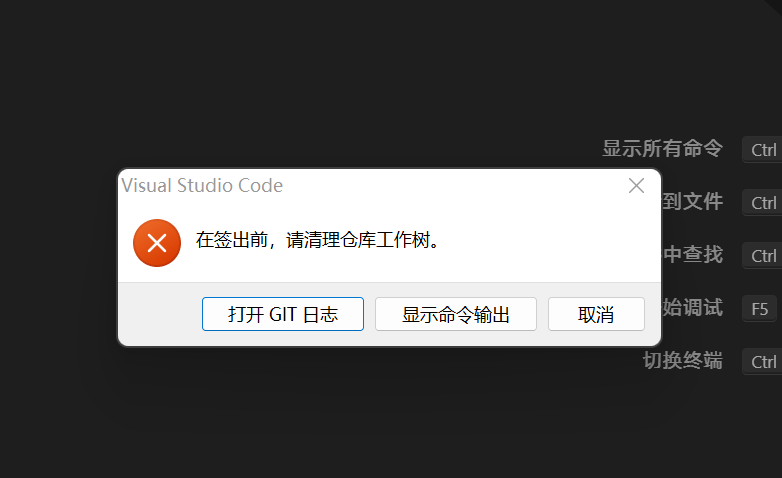
解决方案:打开GIT日志,查看冲突的文件,把文件放入暂存区,重新同步一下代码
language
git stash
git pull
git stash pop代码合并没有成功,重新合并
error: You have not concluded your merge (MERGE_HEAD exists).
hint: Please, commit your changes before merging.
fatal: Exiting because of unfinished merge.
解决方案
一: 保留本地的更改,中止合并->重新合并->重新拉取
shell
git merge --abort
git reset --merge
git pull二: 舍弃本地代码,远端版本覆盖本地版本,这步代码不可逆
shell
git fetch --all
git reset --hard origin/master
git fetchCopyright © 2025 粤ICP备19043740号-1
🎉 今日第 1 位访客 📊 年访问量 0 人 💝 累计赞赏 1000+ 元